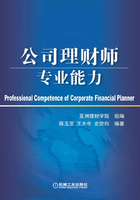
第二节 认识财务计算器
目前常用的财务计算器有两种:卡西欧财务计算器和德州仪器金融计算器BAII Plus,如图1-10和图1-11所示。其中卡西欧财务计算器应用广泛。本书主要介绍卡西欧财务计算器的使用。

图1-10 德州仪器金融计算器BAII Plus

图1-11 卡西欧财务计算器
卡西欧财务计算器目前有两种型号:一种是FC-100V,一种是FC-200V。后者比前者多了一些复杂功能,比如债券方面的计算等,其他功能基本相同。本书以FC-200V为基础讲解卡西欧计算器的使用。
卡西欧财务计算器FC-200V的功能按钮见图1-12。

图1-12 卡西欧财务计算器FC-200V的功能按钮
一、第一行按键
第一行按键从右至左,分别是:
开机键
设置键
光标键
字母键
转换键
按设置键 ,可以设置系统中的支付期(Payment)是期初(Begin)还是期末(End),日期模式(Date Mode)是360天还是365天等。修改设置的时候按右下角的
,可以设置系统中的支付期(Payment)是期初(Begin)还是期末(End),日期模式(Date Mode)是360天还是365天等。修改设置的时候按右下角的 执行键。
执行键。
字母键 和转换键
和转换键 都称为切换功能键。这两个键用于切换计算器的按键功能。比如,想调用字母A,则先按字母键
都称为切换功能键。这两个键用于切换计算器的按键功能。比如,想调用字母A,则先按字母键 ,然后再按
,然后再按 键,屏幕上就会显示字母“A”。同样,想调用字母B,则先按字母键
键,屏幕上就会显示字母“A”。同样,想调用字母B,则先按字母键 ,然后再按
,然后再按 键,屏幕上就会显示字母“B”。面板上字母共有A、B、C、D、X、Y、M7个字母可调用,字母的颜色与字母键
键,屏幕上就会显示字母“B”。面板上字母共有A、B、C、D、X、Y、M7个字母可调用,字母的颜色与字母键 一样都是红色。
一样都是红色。
褐色的转换键 则用于将按键功能转换为面板上褐色字体的功能。比如,设置字母A=5,则可以先按
则用于将按键功能转换为面板上褐色字体的功能。比如,设置字母A=5,则可以先按 ,然后再按转换键
,然后再按转换键 ,接着按
,接着按 键,就会出现如下界面:
键,就会出现如下界面:

利用光标键将光标移动到“A:”这一行,然后按右下角的 执行键,就会出现如下界面:
执行键,就会出现如下界面:

再次按 执行键,就出现如下界面:
执行键,就出现如下界面:

意味着已经将5这个数值存储进了字母A中。
按 键回到初始状态,然后尝试一下调用字母A的数值。操作步骤如下:先按字母键
键回到初始状态,然后尝试一下调用字母A的数值。操作步骤如下:先按字母键 ,然后再按
,然后再按 键,屏幕上就会显示字母“A”。接着再按右下角的
键,屏幕上就会显示字母“A”。接着再按右下角的 执行键,就会出现如下界面:
执行键,就会出现如下界面:

二、第二行按键
第二行按键从右至左分别是:
解答键(或主功能执行键)
返回键
快捷键2
快捷键1
解答键和返回键稍后介绍。先看快捷键的使用。如果不想将5存到字母中,还可以将其存入快捷键。比如先按 键,然后再按转换键
键,然后再按转换键 ,接着按
,接着按 键,就会出现如下界面:
键,就会出现如下界面:

光标停留在“Shortcut1:”的位置上,然后按右下角的 执行键,就可以将5存入快捷键1
执行键,就可以将5存入快捷键1 中了。调用的时候则直接按快捷键1
中了。调用的时候则直接按快捷键1 即可。
即可。
三、第三行和第四行按键
第三行和第四行都是主功能按键。第三行从右至左分别是:
统计模式键
计算模式键
摊销模式键
现金流模式键
复利模式键
单利模式键
这里先介绍一下单利模式,其他模式在后面的实例中再讲解。
按 键,进入单利模式,界面如下:
键,进入单利模式,界面如下:

第一行“Simple Int.”表示是单利模式;第二行“Set:365”表示1年的天数是按365天来计算;第三行Dys是存款或投资的期限,以天为单位计算;第四行是利率I%;第五行是现值PV。第二至五行是输入栏目。
第六行是求解单利SI;第七行是求解单利终值SFV;第八行是同时求解单利SI和单利终值SFV。第六~八行是求解栏目。
下面以案例来示范下单利模式的应用。
分别将Dys=365×3,I%=3,PV=-1000输入第三~五行,界面如下:

然后将光标移动到“SI:Solve”,按蓝色的解答键 ,就可以求出SI=90。
,就可以求出SI=90。
然后再按返回键 ,返回到刚才的界面,将光标移动到“SFV:Solve”,按蓝色的解答键
,返回到刚才的界面,将光标移动到“SFV:Solve”,按蓝色的解答键 ,就可以求出SFV=1090。
,就可以求出SFV=1090。
 ESC,返回到刚才的界面,将光标移动到“ALL:Solve”,按蓝色的解答键
ESC,返回到刚才的界面,将光标移动到“ALL:Solve”,按蓝色的解答键 ,就可以同时求出SI=90,SFV=1090。
,就可以同时求出SI=90,SFV=1090。
第四行从右至左分别是:
盈亏平衡模式键
债券模式键
折旧模式键
天数模式键
成本模式键
利率转换模式键
四、第五行按键
第五行按键从右至左分别是:
存储键
目录键
右括号键
左括号键
回响键
负号键
五、第六~九行按键
第六行两个粉红色的键分别是还原键 和删除键
和删除键 。还原键
。还原键 可在计算模式中清零。删除键
可在计算模式中清零。删除键 则可删除输入错误的某个数字而不必清零。
则可删除输入错误的某个数字而不必清零。
最后一行最右边的是执行键 ,左边是答案键
,左边是答案键 。
。
其他键分别是数字键和四则运算键。
第三行和第四行的部分功能键在理财规划中极少用到。读者需要掌握的功能键是:单利模式键 、复利模式键
、复利模式键 、现金流模式键
、现金流模式键 、摊销模式键
、摊销模式键 、利率转换模式键
、利率转换模式键 。上述5个功能将在后面的实例中一一介绍。
。上述5个功能将在后面的实例中一一介绍。
六、CLR键
本节最后还介绍一个重要功能。此功能在计算过程中经常要使用,否则容易出错。这个功能位于数字键 之上。在FC-200V计算器的数字键
之上。在FC-200V计算器的数字键 之上可以看到有一个褐色的标示CLR。CLR是英文CLEAR的缩写,中文意思为“清除”。CLR的功能是清除存储在计算器中的已有信息,包含计算器的设置、内存、快捷键信息、字母键信息等。如果没有使用清除功能,则在一些计算中由于仍保留着以前的信息,很容易造成计算错误。因此,建议大家在每一次计算时都先使用一次清除功能,避免出错。
之上可以看到有一个褐色的标示CLR。CLR是英文CLEAR的缩写,中文意思为“清除”。CLR的功能是清除存储在计算器中的已有信息,包含计算器的设置、内存、快捷键信息、字母键信息等。如果没有使用清除功能,则在一些计算中由于仍保留着以前的信息,很容易造成计算错误。因此,建议大家在每一次计算时都先使用一次清除功能,避免出错。
要调用CLR功能,需要使用到上面所说的转换键 。先按转换键
。先按转换键 ,再按数字键
,再按数字键 ,可以看到如下界面:
,可以看到如下界面:

第一行是询问“是否清除?”
第二行是清除计算器设置。
第三行是清除计算器内存。
第四行是清除所有。
第五行是清除变量。
第六行是清除快捷键信息。
第七行是清除快捷键上方FMEM的信息。
第八行是清除编辑栏中的信息(在现金流模式下会用到编辑栏,见后面现金流模式的应用部分)。
将光标移动到第2行“Setup:EXE”,再按 键,就会出现如下界面:
键,就会出现如下界面:

再次按 键,就可以清除所要清除的信息了。如果不想清除,则按
键,就可以清除所要清除的信息了。如果不想清除,则按 键返回。
键返回。